把word文档转换成PDF是我们在工作中经常遇到的情况,很多合同,通知,证明这中类型的文件都需要转换成不能编辑的PDF文件。那我们一般情况下只会转换成普通的PDF文件,这样的话文件还是可以进行编辑的,就是说会被改内容,那我们今天要介绍的工具就是把word文档转换成不能更改不能编辑的PDF文件的工具,下面我们一起看一下吧。
我们下载好以后是一个压缩包,需要把它解压到电脑里,
然后双击打开它,再双击打开工具,
工具打开以后就是这样一个很简单的界面。它只有一个【待转文件】的选择下面是三个模式【普通PDF】【图片PDF】【输出图片】还有一个【开始处理】的按钮。
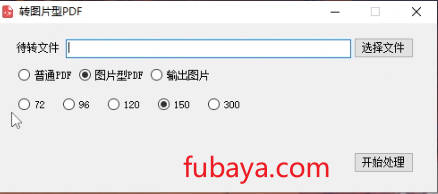
那么显而易见工具的使用也很简单,我们只需要导入文件,选择转换的模式,然后点击【开始转换】就好了。比如我要转换成不能编辑的PDF文件,就只需要选择【图片型PDF】,然后点击上面的【选择文件】
找到我们要处理的word文档文件,点击【打开】,
然后点击【开始处理】之后就可以在桌面上看到转换好的文件,
我们打开可以看见是不可以编辑的。
它还可以转换纯图片,我们只需要选择【输出图片】点击【开始处理】
就可以在桌面多出一个JPG的图片,打开以后就可以浏览了。
怎么样是不是超级简单?
好了,今天的工具就介绍到这里,工具的获取请看文章顶部,感谢大家的观看,我们下期再见。
© 版权声明
文章版权归作者所有,未经允许请勿转载。
THE END








